操作中心是Windows10系統的一項新功能,在操作中心,我們可以看到所有來自於電子郵件、skype 等 Windows10 磁貼應用程序的通知,這樣我們就不會因為繁忙而錯過一些信息。但是在Windows10系統的默認狀態下,操作中心是不能常駐的,一旦你點擊其它程序,操作中心就會隱藏起來。那麼,要怎樣操作才能讓Windows10操作中心常駐呢?
具體的操作方法如下:
1、在微軟小娜處輸入Regedit打開注冊表編輯器;
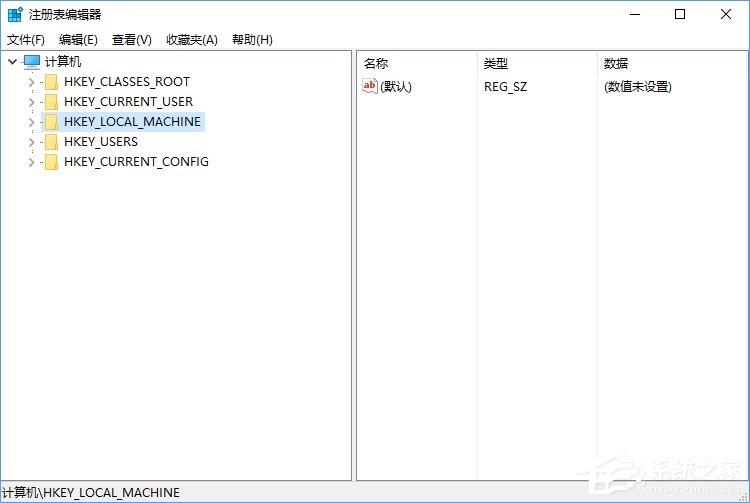
2、定位到:HKEY_LOCAL_MACHINE\SOFTWARE\Microsoft\Windows\CurrentVersion\ImmersiveShell\Launcher,在右邊的空白處右鍵新建新的賦值,注意一定要用32位的DWORD,即使你使用的是64位的系統;
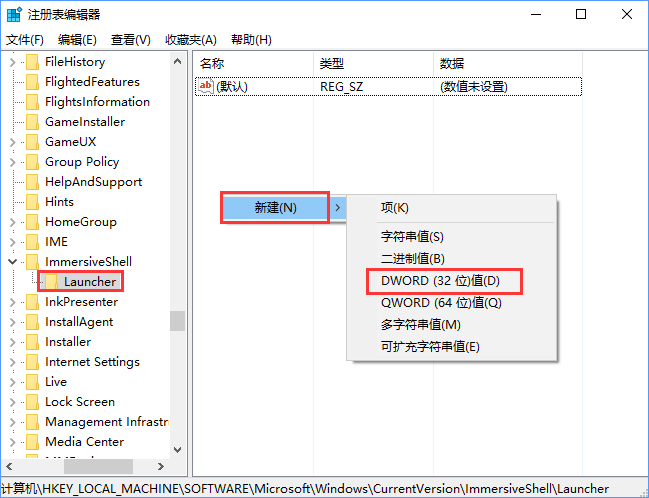
3、然後將值名稱改為“DisableLightDismiss”,將數值數據設定為1。
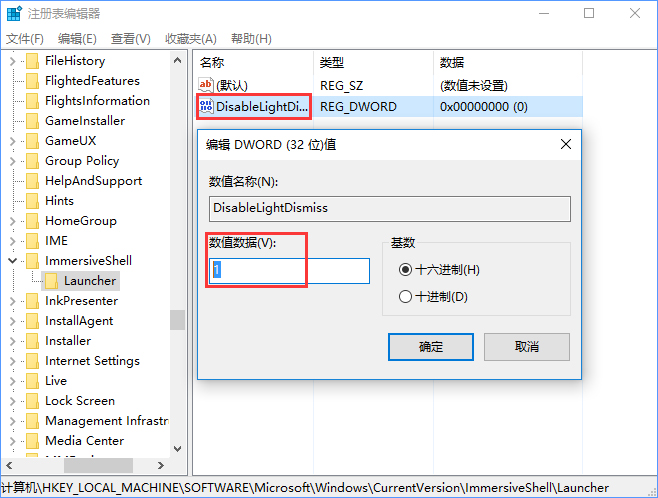
4、這樣子操作中心就可以常駐了,只要你打開了操作中心,即使切換程序也沒有關系,實際測試效果如圖;
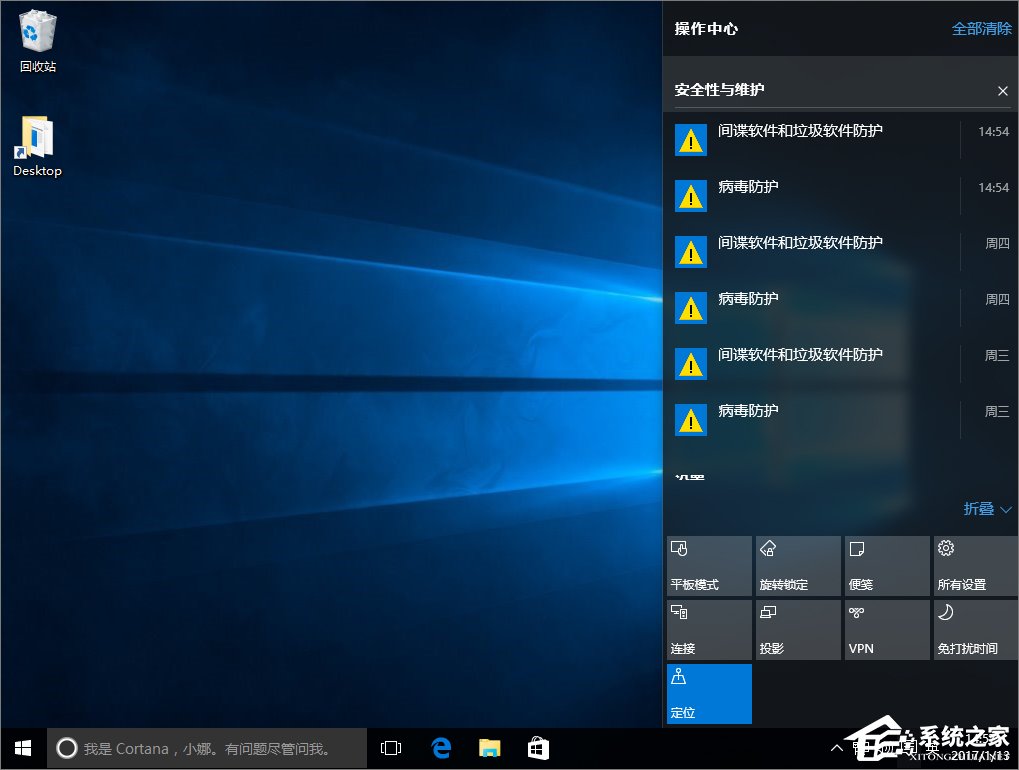
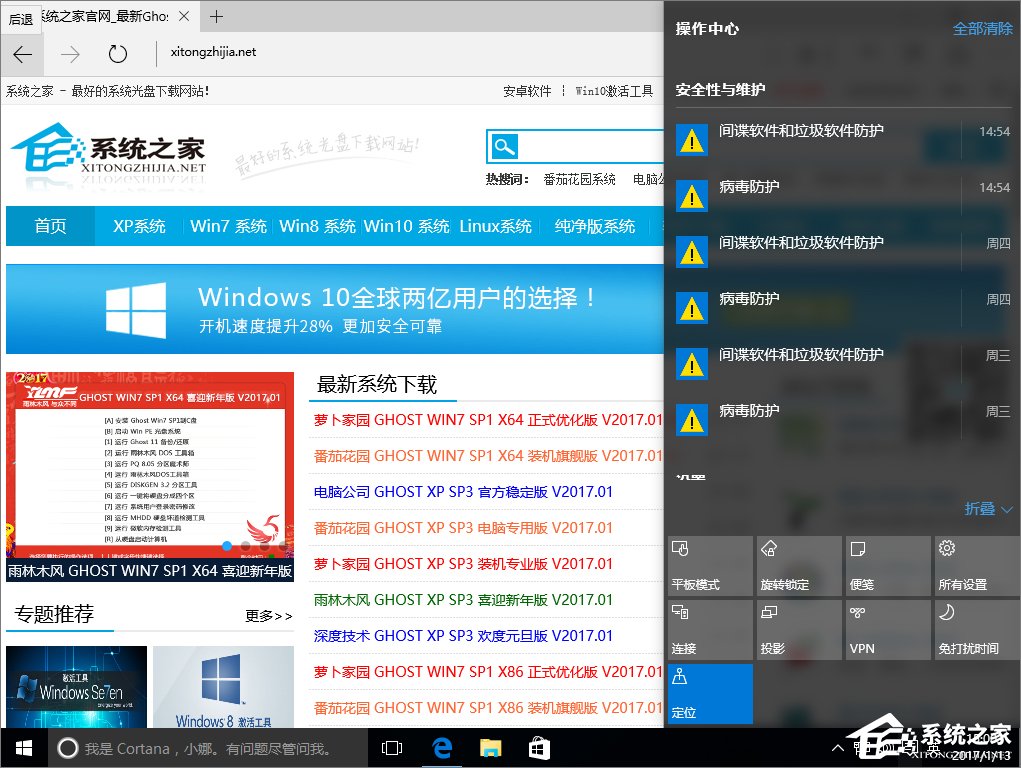
5、關閉的方法也很簡單,選擇Win+A和點擊右下角,或者按ESC就可以關閉操作中心。
以上就是Windows10系統設置操作中心常駐的方法,有此需求的用戶,可以按照教程步驟設置一下。